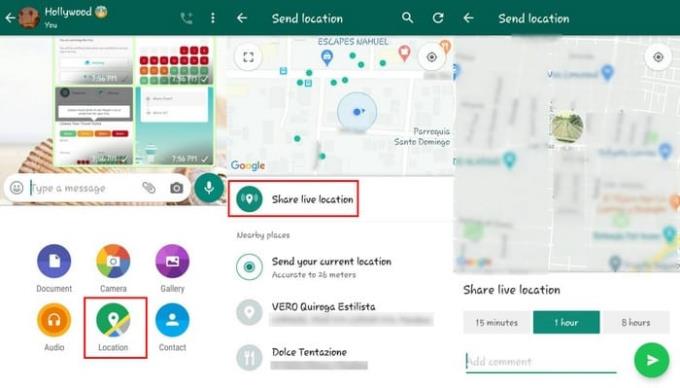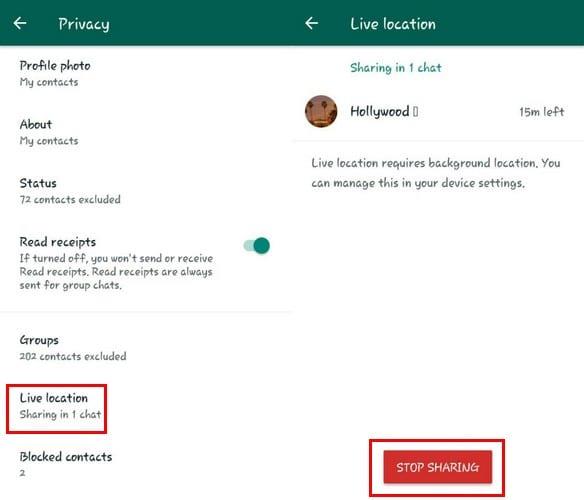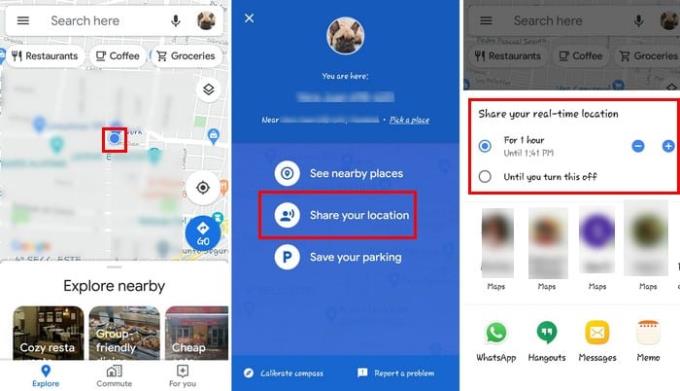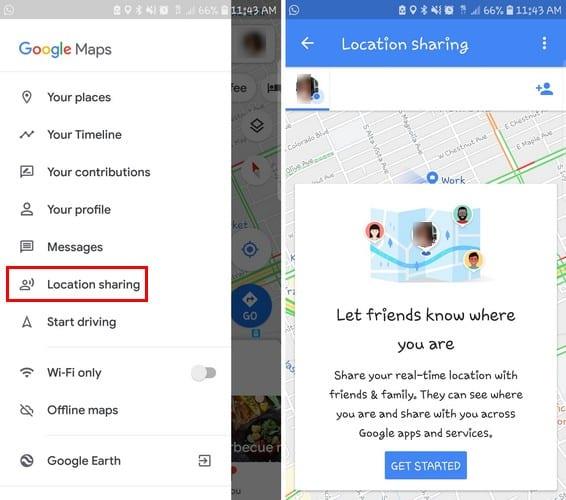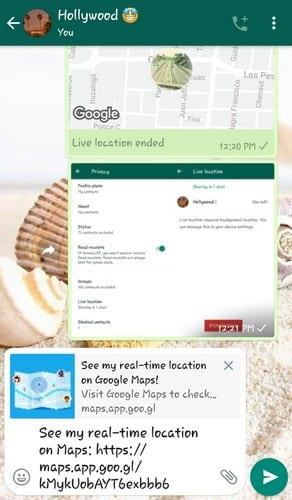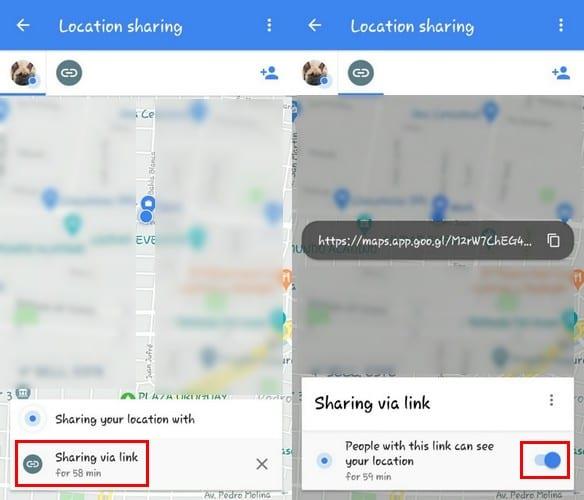La idea que algú sàpiga on ets en tot moment pot semblar esgarrifosa. Però, heu d'admetre que hi ha moments en què és imprescindible compartir la vostra ubicació en temps real. Per exemple, si aneu sol a casa a la nit, que algú sàpiga on sou us pot salvar la vida.
Hi ha aplicacions que podeu utilitzar per compartir la vostra ubicació en temps real, però això significaria instal·lar una altra aplicació. El millor és utilitzar aplicacions que potser ja tingueu instal·lades i que us permetin compartir la vostra ubicació en temps real amb altres persones.
Com compartir la vostra ubicació en temps real a WhatsApp
A WhatsApp, podeu compartir la vostra ubicació en temps real amb diversos usuaris i fins i tot veure'ls en una llista de tots els que esteu compartint la vostra ubicació. No hi ha manera de compartir la vostra ubicació amb diversos usuaris a l'instant, és una cosa que haureu de fer amb cada contacte individual.
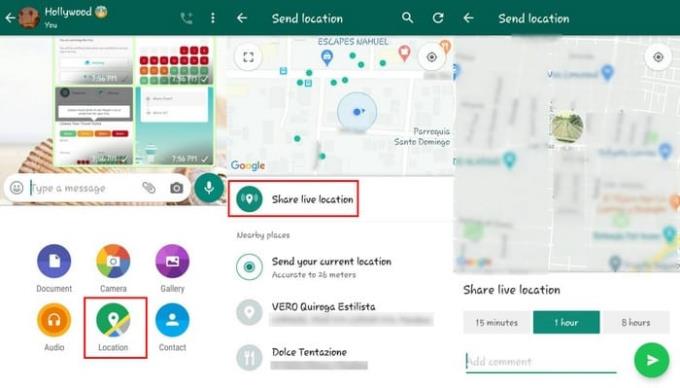
Un cop tingueu el contacte, voleu compartir la vostra ubicació amb obert, toqueu la icona de clic de paper a la part inferior dreta. Seleccioneu l'opció d'ubicació a la fila inferior.
Consell: si només voleu compartir on sou i no compartir la vostra ubicació en temps real, podeu triar l' opció Envia la vostra ubicació .
Trieu l' opció Comparteix la ubicació en directe , seguida de la quantitat de temps que voleu compartir la vostra ubicació. Podeu triar entre opcions com ara:
També hi ha una opció per afegir un comentari a la vostra ubicació en temps real. Toca el botó d'enviament i ja estàs a punt.
Com deixar de compartir la vostra ubicació en temps real amb WhatsApp
Has compartit la teva ubicació amb tants usuaris que no pots recordar qui són. Per veure qui esteu compartint la vostra ubicació actualment, toqueu els tres punts i aneu a Configuració .
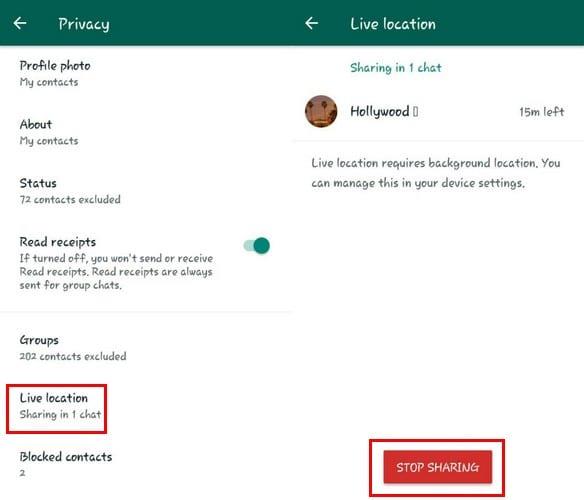
Aneu a Privacitat i feu lliscar cap amunt fins que vegeu l' opció Ubicació en directe . Allà és on veureu els contactes amb els quals esteu compartint la vostra ubicació. Toqueu l'opció i toqueu el botó vermell per deixar de compartir a la part inferior.
Se us demanarà si esteu segur que voleu deixar de compartir, toqueu l'opció Atura per finalitzar la compartició d'ubicació.
Com compartir la vostra ubicació en temps real amb Google Maps
Google Maps és una aplicació que definitivament teniu al vostre dispositiu i que també podeu utilitzar per compartir la vostra ubicació en temps real. Obriu Google Maps i toqueu el punt que mostra on us trobeu exactament al mapa.
Quan vegis el punt blau al mapa, toca-hi. Ara hauríeu de veure una pantalla blava amb l'opció Comparteix la teva ubicació. Tria durant quant de temps vols compartir la teva ubicació i després tria amb quina aplicació vols compartir la teva ubicació.
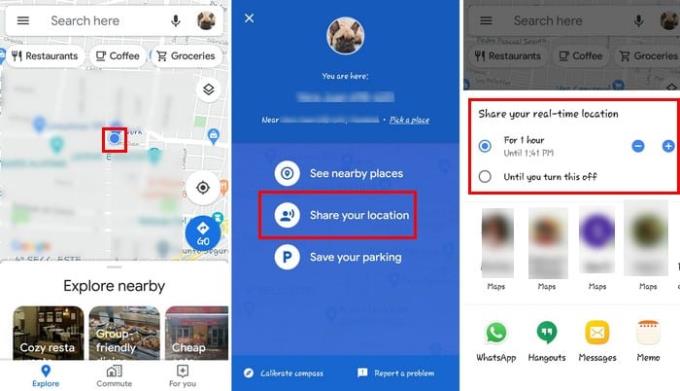
També podeu tocar les tres línies parells i, quan aparegui el menú lateral, trieu l' opció Compartir ubicació .
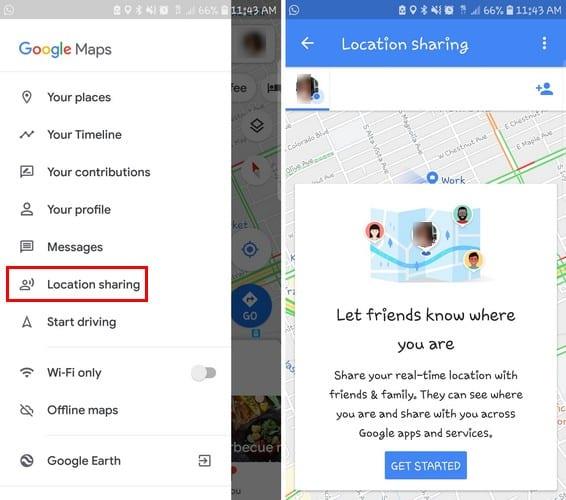
Com a exemple, vaig optar per compartir la ubicació a través de WhatsApp (per si la funció falla a l'aplicació de missatgeria). Així seria l'enllaç si el comparteixis a través de WhatsApp.
Si voleu compartir la vostra ubicació amb qualsevol altra persona, toqueu la icona de la persona a la part superior dreta.
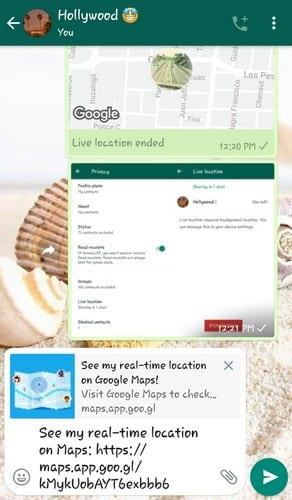
Com deixar de compartir la vostra ubicació a Google Maps
Quan estiguis a punt per deixar-ho de trucar compartint la teva ubicació, toca l'enllaç, has enviat la persona. Toqueu l' opció Compartir mitjançant enllaç i apareixerà una opció per desactivar la vostra ubicació. Desactiveu-lo i deixareu de compartir la vostra ubicació.
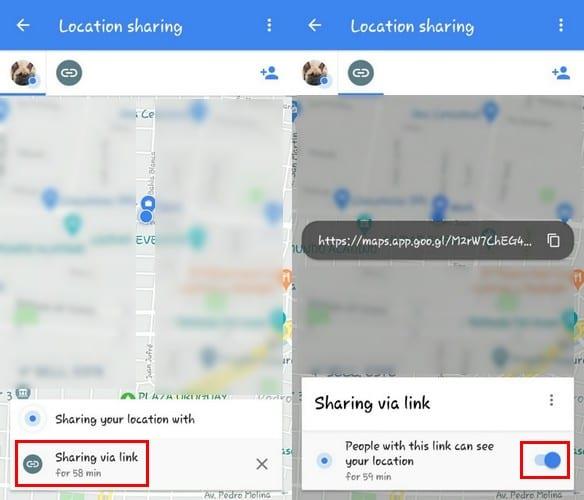
Conclusió
És imprescindible compartir la vostra ubicació en temps real, sobretot quan us trobeu en situacions de risc, com ara caminar a casa sol en una zona perillosa. Si una opció falla, saps que en tens una altra amb la qual pots comptar. Quin creus que faràs servir? Feu-m'ho saber als comentaris a continuació.